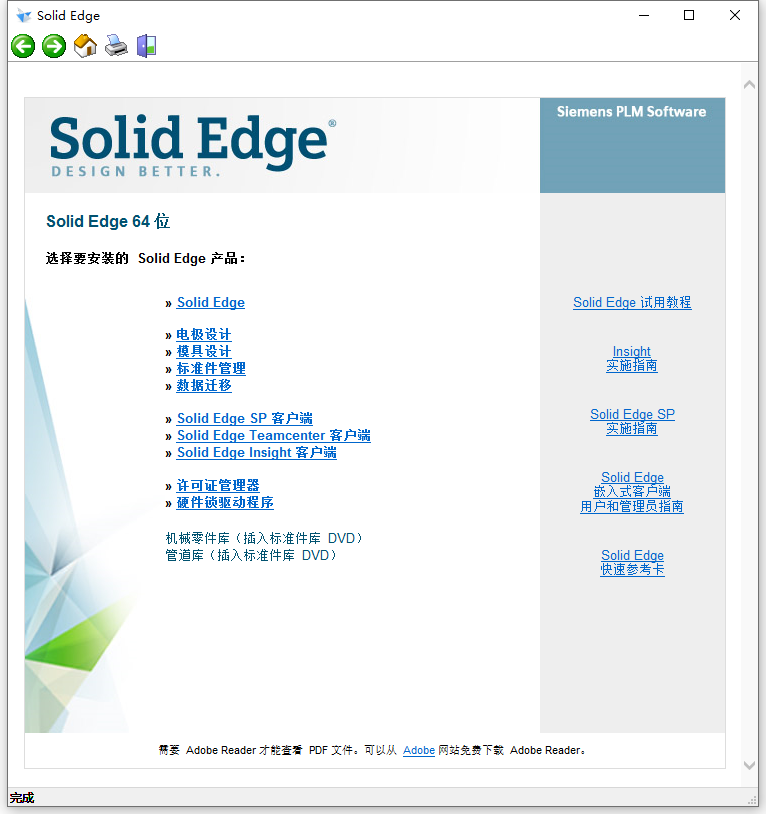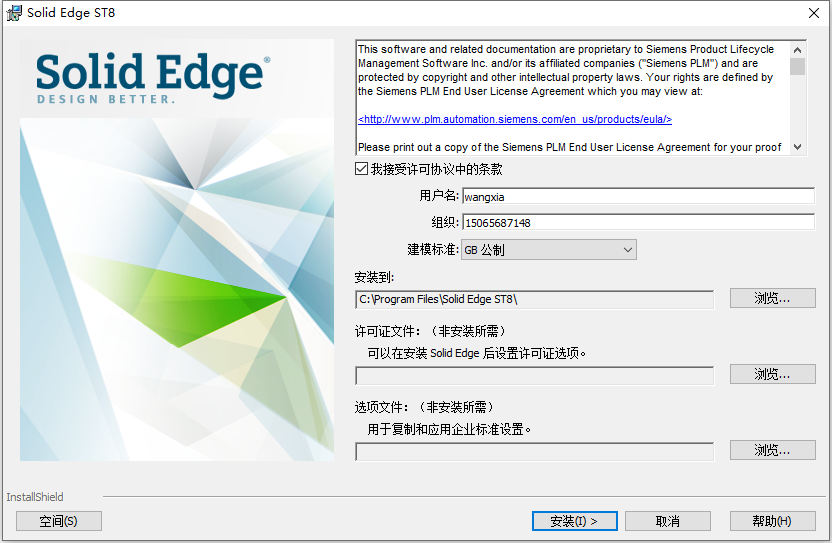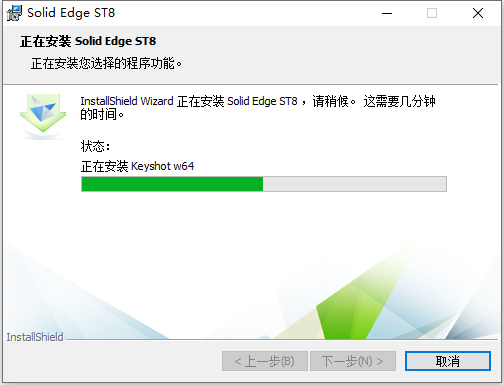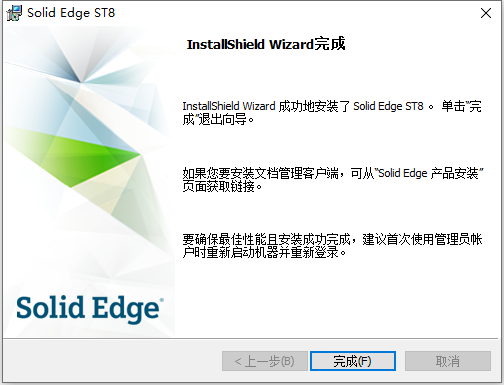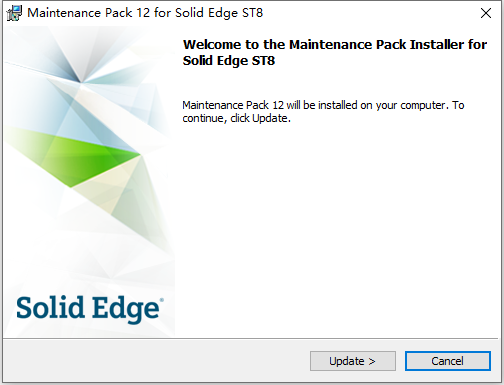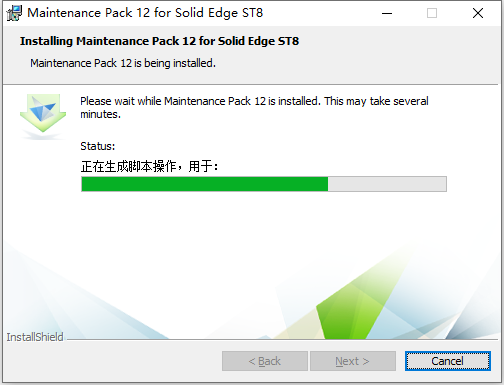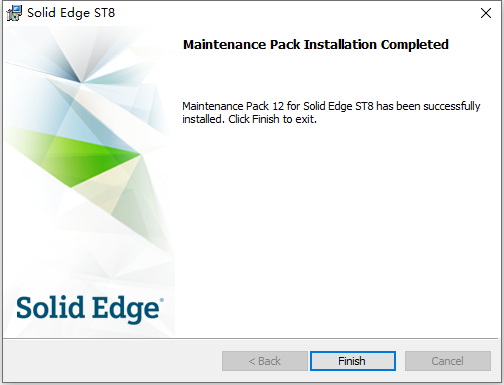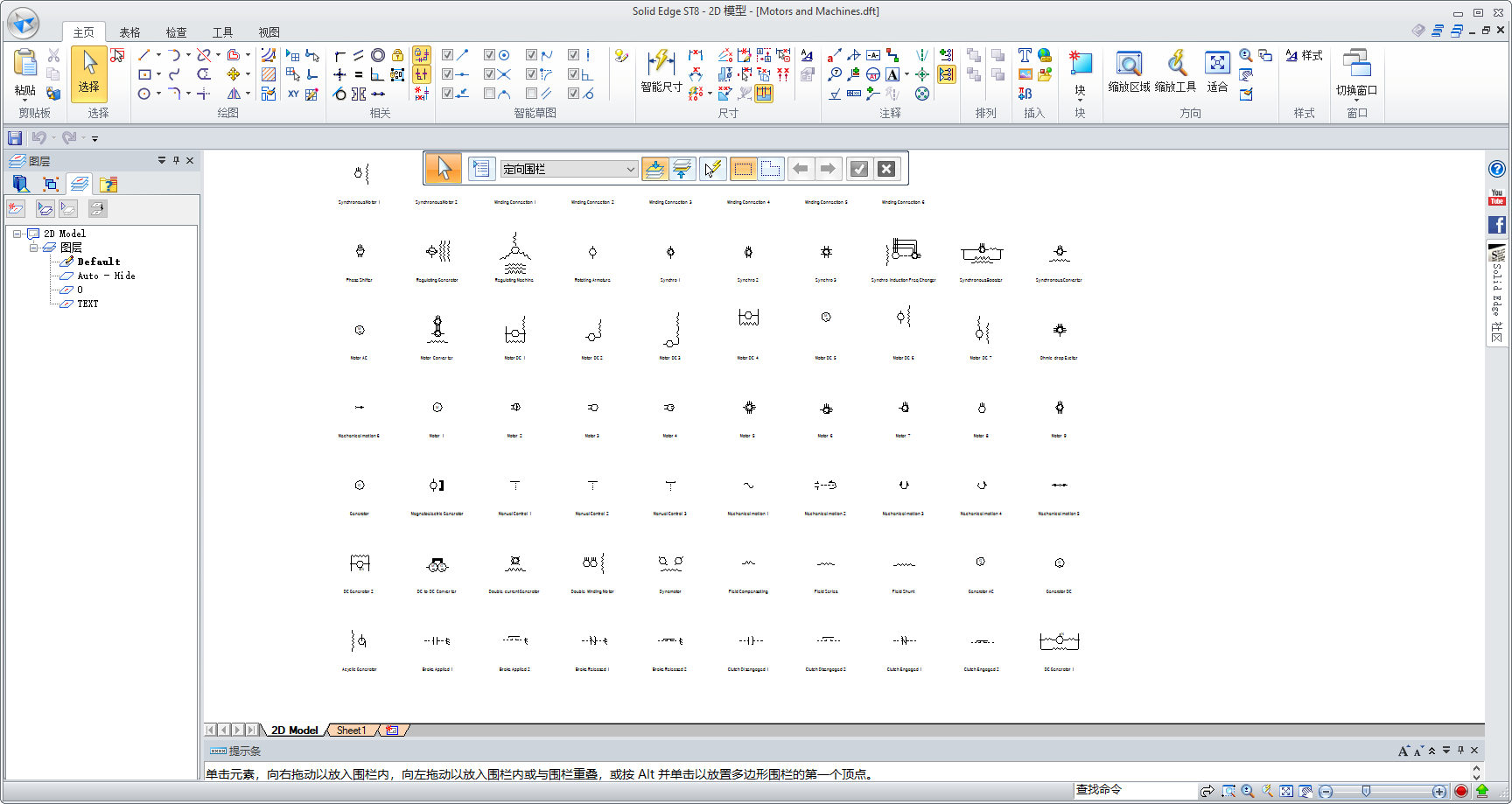Siemens Solid Edge ST8 With MP12 64位简体中文版是Siemens 西门子公司于2015年面向中国大陆推出的一款机械设计软件,将直接建模的速度和简单性与参数化设计的灵活性和控制力相结合,分享创新和直观的3D建模功能,让您专注于设计流程,而不是软件。借助业内多CAD平台支持,无论设计数据是如何创建的,您都可以重复使用设计数据。
第一节 软件支持语言
Siemens Solid Edge ST8 With MP12 64位软件仅支持简体中文、繁体中文、英文、日本语、朝鲜语、法语、‘德语、俄罗斯语、西班牙语、捷克语、波兰语、匈牙利语、意大利语、葡萄牙巴西语,为单语言版本,支持64位Win7/Win10系统,
知识兔为大家分享了安装教程,如果有朋友需要安装、卸载Siemens Solid Edge ST8 With MP12 64位软件学习和教学课程,请联系知识兔咨询指导。
第二节 软件安装教程
1、将Siemens Solid Edge ST8 64位简体中文版下载完成后,知识兔找到autostart.exe文件双击运行,如下图所示:
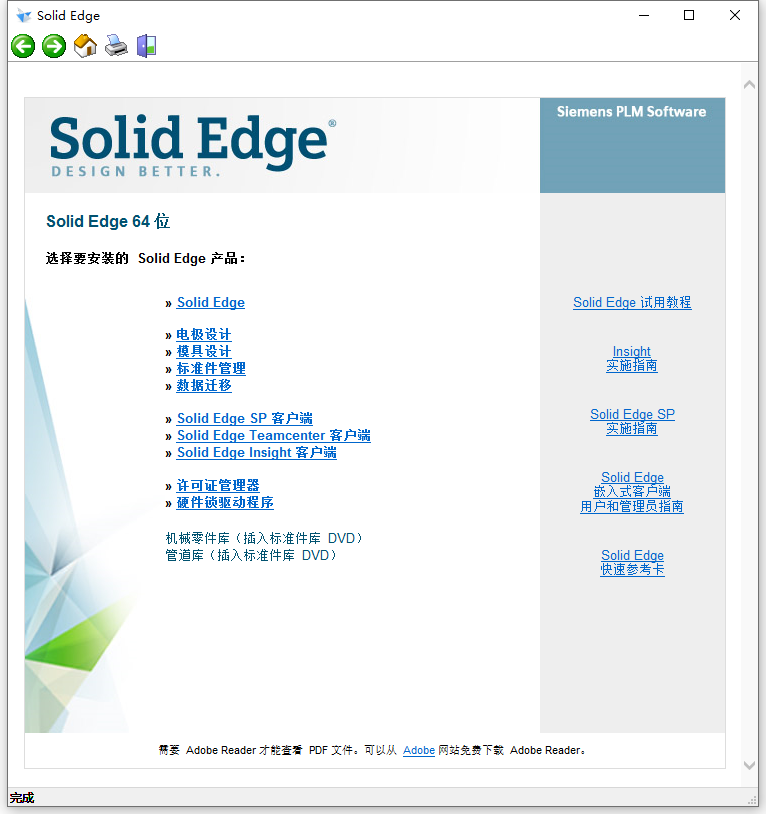
2、知识兔根据上图提示,点击“
Solid Edge”选项准备安装Siemens Solid Edge ST8 64位简体中文版软件,如下图所示:
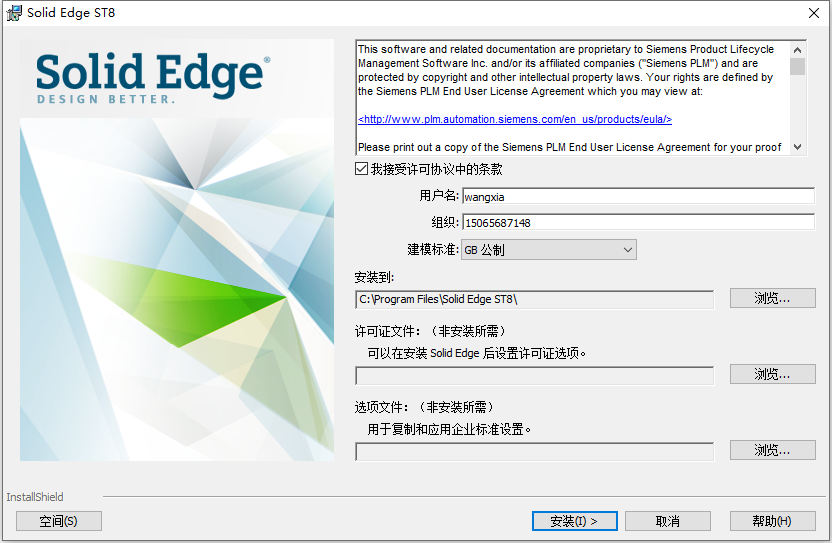
3、从上图知识兔看到,Siemens Solid Edge ST8 64位简体中文版软件默认安装路径为C:\Program Files\Solid Edge ST8,知识兔根据上图提示,勾选“
我接受许可协议中的条款”,然后根据提示点击“
安装”,如下图所示:
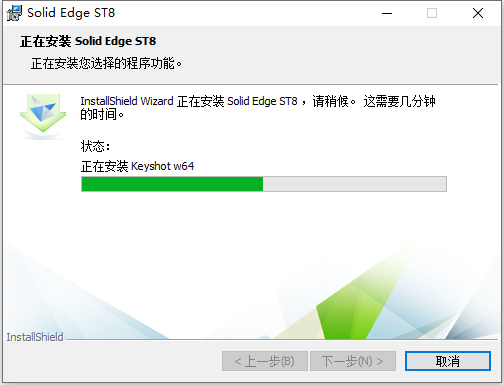
4、从上图知识兔可以看出,Siemens Solid Edge ST8 64位简体中文版软件正在进行安装,等待软件安装完成后,如下图所示,
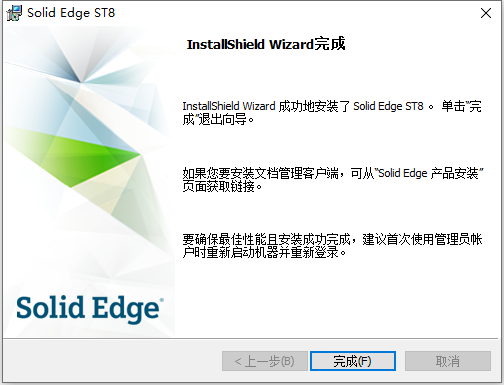
5、从上图知识兔看到,Siemens Solid Edge ST8 64位简体中文版软件已经顺利安装完成,知识兔根据上图提示点击“
完成”即可。
6、将Siemens Solid Edge ST8 MP12 64位简体中文更新包下载完成后,知识兔找到Solid_Edge_ST8_MP12.exe程序双击运行如下图所示:
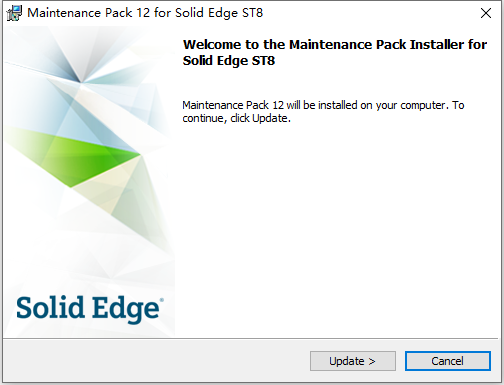
7、知识兔根据上图提示,点击“
Update”开始安装Siemens Solid Edge ST8 MP12 64位简体中文更新包,如下图所示:
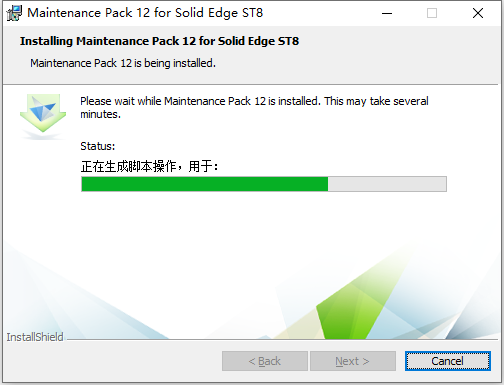
8、等待Siemens Solid Edge ST8 MP12 64位简体中文更新包安装完成后,如下图所示:
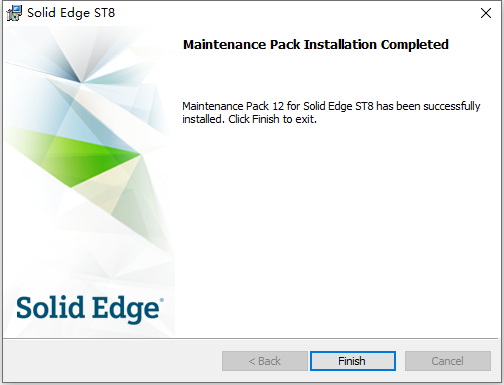
9、从上图知识兔看到,Siemens Solid Edge ST8 MP12 64位简体中文更新包已经顺利安装完成,知识兔根据上图提示,点击“
Finish”完成。
10、现在知识兔打开安装好的Siemens Solid Edge ST8 With MP12 64位简体中文版软件,如下图所示:
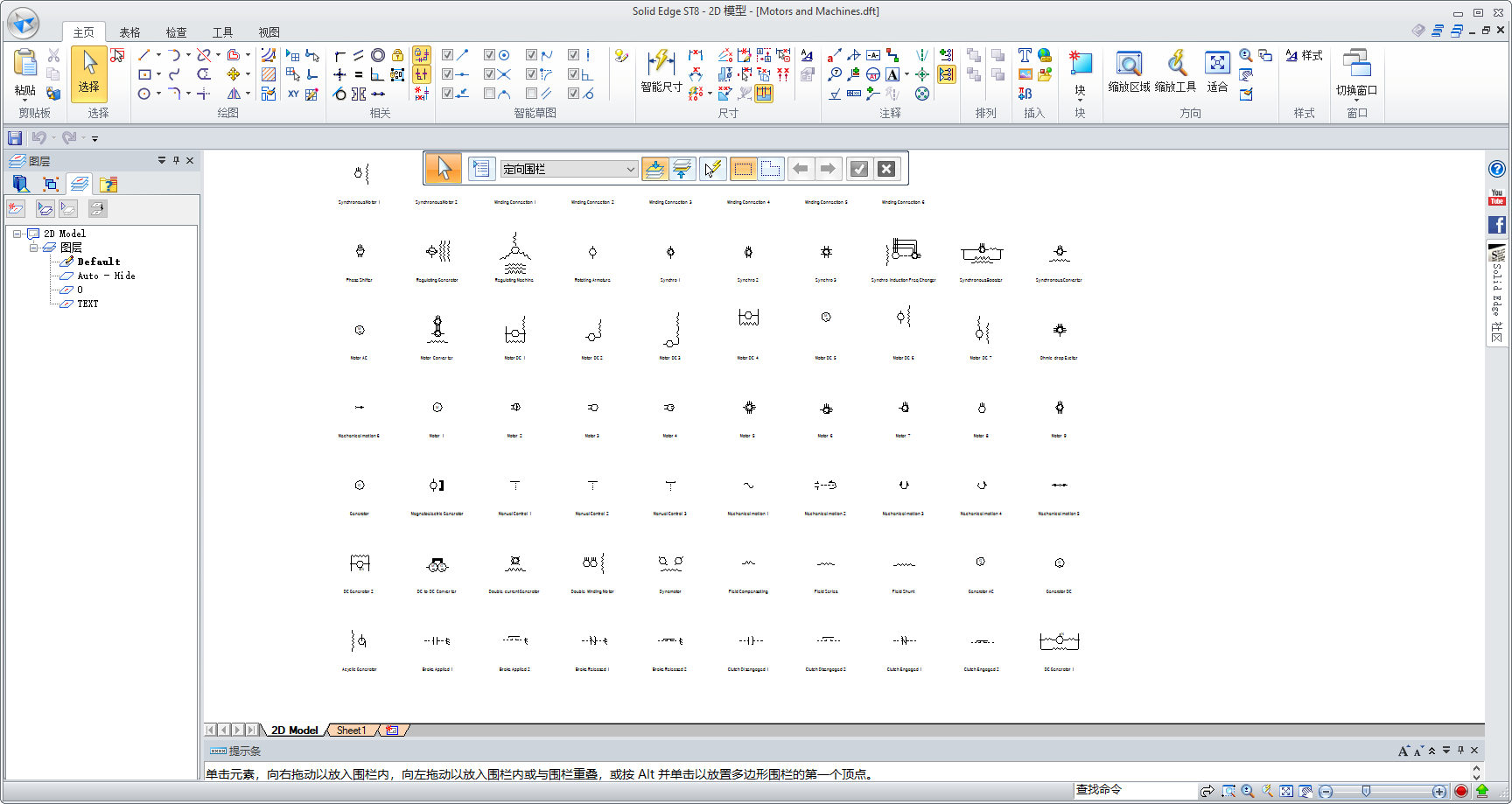
下载仅供下载体验和测试学习,不得商用和正当使用。
下载体验
点击下载